Cómo conectar cualquier teléfono o tableta a su televisor mediante USB

A medida que los teléfonos continúan evolucionando, muchos empaquetan la potencia de una computadora en un factor de forma móvil. Como tal, los teléfonos inteligentes ofrecen capacidades de multitarea espectaculares. Desde la transmisión de video hasta juegos y escuchar música, todo es posible desde un dispositivo portátil..
Sin embargo, si bien la conveniencia de una pantalla incorporada es ideal para usar sobre la marcha, una buena consideración es conectar un teléfono a un televisor. En este artículo, aprenda cómo conectar su teléfono a su televisor mediante USB!
¿Por qué usar USB para conectar teléfonos, tabletas y televisores??
Con la facilidad y el predominio de la conversión para reflejar la pantalla de un teléfono de manera inalámbrica Cómo duplicar un iPhone o iPad a su TV Cómo duplicar un iPhone o iPad a su TV ¿Quiere saber cómo funciona la duplicación de pantalla en su iPhone? A continuación le indicamos cómo reflejar su iPhone en un televisor utilizando varios métodos. Lea más, es posible que tenga curiosidad sobre por qué debería usar una conexión de USB a TV para su teléfono.
Si conecta un teléfono a su televisor con una conexión cableada, se beneficiará de una señal de baja latencia. Por ejemplo, si planea reflejar su teléfono en un televisor para juegos, querrá una conexión USB en lugar de una configuración inalámbrica. Esto reduce enormemente el retraso.
Además, para situaciones en las que no tenga Wi-Fi o tenga una señal inalámbrica débil, necesitará una conexión por cable. En última instancia, hay miles de razones para conectar su teléfono a un televisor.
Cómo conectar teléfonos y tabletas a televisores con USB
Cuando utiliza una conexión por cable de su teléfono a su televisor, tiene varias opciones. La ruta que elija dependerá de su dispositivo y sistema operativo específicos, ya que el proceso difiere para conectar un iPhone a un dispositivo Android.

Del mismo modo, su método de conexión varía en función de sus necesidades. Simplemente ver fotos en un televisor compatible requiere su cable de carga y dispositivo móvil. Pero para la duplicación de pantalla, necesitará un adaptador USB.
Método 1: conectar el teléfono a la TV usando MHL
MHL es una de las soluciones más comunes para conectar un teléfono a su televisor con un cable USB. Esta tecnología, abreviatura de Mobile High-Definition Link, permite que dispositivos compatibles con MHL como teléfonos inteligentes y tabletas se conecten a televisores y proyectores. Puede navegar por una lista de dispositivos habilitados para MHL en el sitio web oficial de MHL.
Lo que necesitarás:
- Teléfono habilitado para MHL
- Adaptador o cable USB t0 HDMI MHL
- Pantalla con entrada HDMI
- cable HDMI
- Cable de energía
Aunque esta es la configuración general, el cable específico que necesitará varía. Google Cable MHL [nombre de su dispositivo] para encontrar una lista de cables compatibles.

Para una conexión de USB a TV usando MHL, primero conecte su teléfono a través de un adaptador MHL. El adaptador requerirá alimentación ya sea desde un puerto USB en el cable o desde una fuente externa. El adaptador Samsung MHL cuenta con un puerto micro-USB en el lateral para usar con casi cualquier cable. Algunos cables vienen con un conector para su teléfono o tableta y una fuente de alimentación en una unidad.





A continuación, conecte su teléfono a su televisor con el cable MHL. Después de eso, debería ver la pantalla de su teléfono en su televisor; es plug-and-play. En general, MHL es una de las mejores soluciones para conectar un teléfono Android a un televisor mediante un cable USB.
Método 2: conectar el teléfono a la TV usando SlimPort
Como alternativa, puede conectar su teléfono a un televisor con un cable SlimPort. Dado que tanto MHL como SlimPort son tecnologías que sirven contenido desde dispositivos móviles a pantallas con una conexión física, son similares. Sin embargo, SlimPort se diferencia en sus salidas.
Mientras que MHL se limita a la salida de video HDMI, SlimPort puede enviar señales a través de HDMI, DVI, DisplayPort y VGA Tipos de cables de video: diferencias entre los puertos VGA, DVI y HDMI Tipos de cables de video: diferencias entre los puertos VGA, DVI y HDMI Hay muchos cables de video y puede ser confuso. VGA, DVI, HDMI, DisplayPort: ¿cuál es la diferencia y por qué son tan importantes? Lee mas . Como tal, se adapta mejor a una variedad de pantallas, incluidos monitores antiguos y televisores con VGA pero sin entradas digitales.
Además, la fuente de alimentación distingue aún más a MHL y SlimPort. Aunque MHL inicialmente requirió una conexión de alimentación, MHL 2.0 hace que esto no sea esencial. Sin embargo, dado que MHL consume energía del dispositivo móvil, es ideal para conectar un cable de alimentación. SlimPort, sin embargo, no consume energía de dispositivos móviles.
Necesitará lo siguiente para conectar un teléfono a su televisor con un adaptador SlimPort:
- Teléfono compatible con SlimPort (lista de dispositivos compatibles de SlimPort)
- Un cable o adaptador SlimPort
- Cable de video (HDMI, DVI, DisplayPort o VGA)
- Pantalla con entrada HDMI, DVI, DisplayPort o VGA
Al igual que con MHL, el cable SlimPort que elija dependerá de su dispositivo.
Comience por conectar el adaptador SlimPort a su teléfono. Luego, conecte el adaptador SlimPort a su pantalla con el cable adecuado. Entonces deberías poder ver la pantalla de tu teléfono en un televisor. Como MHL, es plug-and-play.
Método 3: conectar la tableta al televisor mediante un cable USB

Puede conectar una tableta (consulte las mejores tabletas baratas Las 6 mejores tabletas baratas para regalos económicos Las 6 mejores tabletas baratas para regalos económicos ¿Está buscando la mejor tableta barata? ¡Tiene suerte! Hemos redondeado las mejores tabletas para el dinero que debe comprar. Lea más) a su televisor con un cable USB también. Para tabletas compatibles con Android, usarás MHL o SlimPort. El proceso es idéntico a conectar un teléfono a su televisor. Lo ideal es que su teléfono y tableta sean compatibles con MHL o SlimPort, por lo que puede usar un adaptador para ambos dispositivos.
Cómo conectar un iPhone a la TV con USB
Conectar su iPhone a un televisor es similar a conectar dispositivos Android, pero necesitará un cable diferente. Esto difiere según el modelo.
Casi todos tendrán un dispositivo iOS moderno (iPhone 5 o posterior) equipado con un conector Lightning. Necesitará el adaptador AV digital Lightning para salidas HDMI o el adaptador Lightning a VGA si necesita una conexión VGA. Los dispositivos iOS con el antiguo puerto de 30 pines usan el adaptador VGA de 30 pines.
Una vez que haya enchufado su adaptador, simplemente conecte la salida de video a su pantalla. Entonces, la pantalla de su teléfono se reflejará. Los adaptadores Lightning oficiales de Apple contienen un puerto Lightning adicional para cargar mientras se ve el contenido en una segunda pantalla.
Cómo conectar un iPad a la TV con USB
Al igual que conectar un iPhone a su televisor mediante USB, puede conectar un iPad a su televisor a través de los mismos medios. Una vez más, lo más probable es que necesites un cable Lightning para esto. Solo el iPad 3 y versiones anteriores usan un cable de 30 pines. Todos los demás iPad, incluidos todos los iPad Mini y iPad Pro, utilizan un cable Lightning.
Además, elegirás el adaptador AV digital o el adaptador VGA. ¿Cuál de estos elige depende de las entradas de su pantalla?.
USB a TV: conexión como dispositivo de almacenamiento

Si bien el caso de uso más común para conectar un teléfono a un televisor mediante USB es para la duplicación de pantalla, hay otra opción. En lugar de reflejar la pantalla, también puede simplemente ver archivos como imágenes en un televisor. Sin embargo, necesitará un monitor, televisor o proyector compatible..
De los diversos medios de conexión de USB a TV, este es el más fácil. Dado que solo requiere un teléfono, un cable USB y un televisor con una entrada USB, es fácil de configurar. El cable específico que necesita depende de su teléfono.
En un iPhone o iPad, usarás un cable Lightning (o 30 pines para dispositivos más antiguos). Alternativamente, los usuarios de Android necesitan un cable micro-USB o USB-C. El cable USB que viene con su teléfono o tableta debería funcionar bien.
USB a TV: Conexión para ver fotos
Esto supone que su televisor o monitor cuenta con una entrada USB capaz de mostrar archivos desde un dispositivo de almacenamiento conectado. Primero, conecte su cable a su teléfono. Ahora, conecte su teléfono al televisor enchufando el extremo USB estándar del cable al puerto de su televisor o monitor.
Luego, cambie la entrada en su televisor a USB para que puedas verlo.
En Android, es probable que tengas que cambiar la configuración de USB a Transferir archivos o Transferir fotos (PTP). Para hacer esto, arrastre hacia abajo sus notificaciones desde la parte superior de la pantalla cuando esté conectado, y toque USB cargando este dispositivo notificación para cambiarlo.
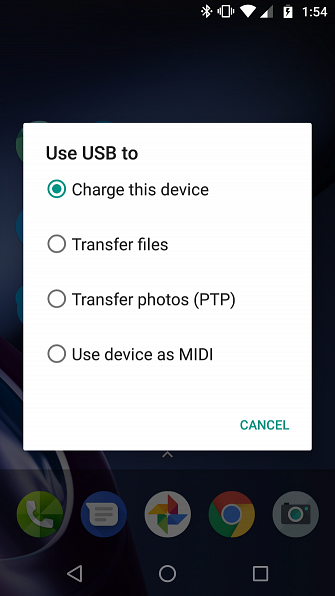
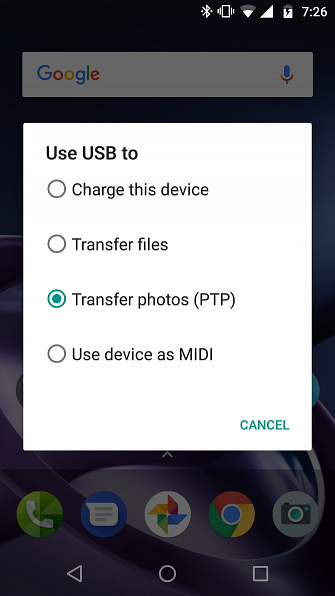
Solo pude ver mis fotos utilizando PTP tanto en mi televisor Insignia LED como en mi proyector ZTE Spro 2. Los dispositivos Android modernos no admiten el protocolo de almacenamiento masivo USB, por lo que su televisor no verá su dispositivo como un verdadero disco externo.
Samsung DeX TV Conectividad
Entre los dispositivos Android más populares disponibles, encontrarás los teléfonos insignia de Samsung. Estos cuentan con conectividad con televisores y monitores. Para la duplicación de pantalla pura, necesitará un cable USB-C a HDMI.
Para conectar un Samsung Galaxy S8 / S8 + / Note 8 / S9 / S9 + / Note 9 a su televisor, simplemente conecte un adaptador USB-C a HDMI. Conecte el conector USB-C macho al puerto de carga USB-C en su dispositivo Samsung Galaxy. A continuación, ejecute el cable HDMI en su televisor.
Sin embargo, los dispositivos Samsung Galaxy S8, S9 y Note 8/9 también incluyen DeX. Salvando la brecha entre el móvil y el escritorio, DeX ofrece una experiencia de escritorio ejecutada desde su teléfono. ¿Qué es Samsung DeX? Úselo para convertir su teléfono en una computadora ¿Qué es Samsung DeX? Úselo para convertir su teléfono en una computadora ¿Sabía que los teléfonos Samsung modernos tienen una función de modo de escritorio llamada DeX? Esto es lo que es y cómo intentarlo. Lee mas .
Dado que es una tecnología patentada, el método para conectar su teléfono Samsung con DeX a un televisor difiere de las conexiones estándar..
Para toda la línea Galaxy S8 y Note 8, así como para S9 y S9 +, necesitará un dock para usar DeX. La nota 9 no requiere un muelle. En cambio, la Nota 9 ingresa al modo DeX con solo un cable USB-C a HDMI. Eso es mucho más útil que un muelle dedicado.
De manera similar, el Samsung Galaxy Tab S4 puede usar su modo de escritorio DeX con solo un cable USB-C a HDMI.
Conecta un teléfono Samsung con DeX a tu TV
Para los propietarios de dispositivos Samsung que no cuentan con una Note 9 o Galaxy Tab S4, necesitará algunos elementos para conectar su teléfono Android a un televisor:
- Dispositivo Samsung compatible
- Muelle dex
- cable HDMI
- TV / monitor o proyector con una entrada HDMI
Sus opciones para las estaciones de acoplamiento DeX y los cables varían. Está la estación DeX original, que es un dispositivo redondo que tiene una salida HDMI, un puerto Ethernet, dos puertos USB 2.0 y carga USB-C.
El Samsung DeX Pad incluye una carga rápida y un factor de forma donde los teléfonos pueden mantenerse planos. Esto significa que puede usar la pantalla táctil de su teléfono como un panel táctil. Los fabricantes de terceros, como Rocketek, también ofrecen muelles DeX. Luego, encontrará cables simples para DeX que evitan la huella voluminosa del muelle.
Independientemente de la opción que utilice, la conexión de un dispositivo Samsung a un televisor para su uso con DeX funciona de la misma manera. Primero, conecte su teléfono o tableta a una base o cable a través de USB-C. Ejecuta un cable HDMI desde la base a tu pantalla.
También necesitará un cable de alimentación para alimentar la base y cargar su dispositivo.
Conecte teléfonos, tabletas y televisores con USB: éxito!
Si bien la conexión de USB a TV varía según el dispositivo, el tipo de conexión y las entradas de pantalla, afortunadamente no es demasiado difícil de configurar. Sin embargo, no olvide que el casting inalámbrico suele ser más conveniente. Independientemente de si está utilizando un dispositivo Android, iPhone o Samsung con DeX, hay una manera de conectar su teléfono o tableta a un televisor para verlos en una pantalla más grande.
Para más información, consulte nuestra lista maestra de formas de convertir su pantalla Cómo proyectar su pantalla: Soluciones cableadas e inalámbricas para compartir su pantalla Cómo emitir su pantalla: Soluciones cableadas e inalámbricas para compartir su pantalla Hay muchas situaciones en las que podría desear para reflejar la pantalla de su teléfono inteligente o PC al televisor gigante en su sala de estar. Hay varias formas de hacer esto, tanto por cable como por conexión inalámbrica. Lee mas .
Explorar más sobre: HDMI, espejo, televisión.


